jeden z typowych błędów, z którymi borykają się użytkownicy systemu Windows, jest spowodowany brakującymi plikami DLL. Co zrobić, jeśli otrzymasz .brak Komunikatu o błędzie w pliku dll? Przyjrzeliśmy się już, co zrobić, jeśli brakuje następujących plików DLL-xlive.dll / MSVCR110.dll / MSVCR71.dll / d3compiler_43.dll / LogiLDA.dll / MSVCP140.dll / api-ms-win-crt-runtime-l1-1-0.dll / VCRUNTIME140.dll / xinput1_3.dll lub d3dx9_43.dll. Teraz rzućmy okiem na ogólne kroki, które można podjąć, jeśli otrzymasz takie komunikaty o błędach.
DLL oznacza Dynamic Link Libraries i są zewnętrznymi częściami aplikacji działających w systemie Windows 10 / 8 / 7 lub innych systemach operacyjnych. Większość aplikacji nie jest kompletna sama w sobie i przechowuje kod w różnych plikach. Jeśli istnieje potrzeba kodu, powiązany plik jest ładowany do pamięci i używany. Jeśli system operacyjny lub oprogramowanie nie jest w stanie znaleźć danego pliku DLL lub jeśli plik DLL jest uszkodzony, może pojawić się komunikat braku pliku DLL.
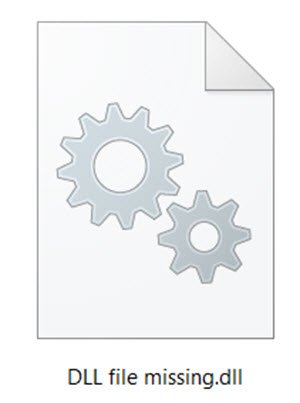
Napraw błąd brakujących plików DLL
jeśli brakuje plików DLL na komputerze z systemem Windows 11 / 10 / 8 / 7, najlepsze sposoby naprawienia takich błędów są następujące:
- Uruchom wbudowane narzędzie do sprawdzania plików systemowych, aby zastąpić brakujące lub uszkodzone pliki systemu operacyjnego
- uruchom narzędzie DISM i napraw obraz systemu Windows oraz napraw uszkodzony Sklep z komponentami systemu Windows
- Napraw lub Zainstaluj ponownie oprogramowanie, jeśli jakaś aplikacja wyświetli ten błąd
- Pobierz pliki systemu Windows 10 firmy Microsoft
- skopiuj plik DLL z innego systemu i przywróć go na komputerze, a następnie ponownie zarejestruj plik DLL
- pobierz pliki DLL z witryny innej firmy-czy to wskazane?
przyjrzyjmy się im szczegółowo.
1] Uruchom Kontroler plików systemowych
najbezpieczniejszym sposobem naprawienia brakujących lub uszkodzonych plików DLL przez system operacyjny Windows byłoby uruchomienie wbudowanego kontrolera plików systemowych, który zastąpi brakujące lub uszkodzone pliki systemowe.
aby to zrobić, na komputerze z systemem Windows 10 Kliknij prawym przyciskiem myszy przycisk Start, aby otworzyć menu WinX i kliknij link Wiersz polecenia (Administrator).
teraz w podwyższonym oknie CMD skopiuj i wklej następujące polecenie i naciśnij Enter:
sfc /scannow
skanowanie może potrwać 10 minut, a po pomyślnym zakończeniu należy ponownie uruchomić komputer. Uruchomienie sfc / scannow w Trybie Awaryjnym lub czas rozruchu może dać lepsze wyniki.
ten post pomoże ci, jeśli otrzymasz ochronę zasobów systemu Windows znaleziono uszkodzone pliki, ale nie można naprawić ich komunikat o błędzie podczas uruchamiania skanowania.
2] napraw obraz systemu
jeśli problem został rozwiązany, świetnie! W przeciwnym razie następną rzeczą do zrobienia byłoby uruchomienie DISM, aby naprawić obraz systemu. Ponownie, w podwyższonym oknie wiersza polecenia, skopiuj i wklej następujące polecenie i naciśnij Enter:
Dism /Online /Cleanup-Image /RestoreHealth
sprawdza to uszkodzenie sklepu komponentów systemu Windows i przywraca dobry stan zdrowia. Skanowanie może potrwać około 15 minut, a po pomyślnym zakończeniu należy ponownie uruchomić komputer.
ten post pomoże ci, jeśli DISM się nie powiedzie.
wskazówka :jeśli uważasz, że to za dużo, Pobierz i użyj naszego FixWin i uruchom powyższe skanowanie SFC i DISM za pomocą kliknięcia przycisku.
3] Ponownie zainstaluj oprogramowanie
jeśli jest to jakieś zainstalowane oprogramowanie lub aplikacja, która daje ten błąd, wszystko, co musisz zrobić, to ponownie zainstalować oprogramowanie. Możesz odinstalować aplikację, która daje błąd z Panelu sterowania, zrestartować komputer, a następnie przejść do oficjalnej strony pobierania i pobrać najnowszy plik instalacyjny. Po wykonaniu tego, zainstaluj oprogramowanie. Instalator umieści wszystkie wymagane pliki na komputerze, w tym pliki DLL. Jeśli oprogramowanie oferuje opcję naprawy programu, możesz najpierw zdecydować się na naprawę instalacji i sprawdzić, czy to pomaga.

4] pobierz pliki systemu operacyjnego Windows z Microsoft
jeśli jest to plik dll systemu operacyjnego, który podaje błędy, możesz pobrać pliki systemu operacyjnego Windows 10 z Microsoft. Jest to bezpieczna opcja.
5] skopiuj DLL z innego zdrowego systemu
czasami oprogramowanie, które miało działać na starszej wersji systemu Windows, może wymagać określonej wersji pliku DLL do uruchomienia. Jeśli napotkasz ten problem, powinieneś spróbować skopiować ten plik DLL z jednego z innych systemów i zastąpić go tutaj w odpowiednim katalogu i zobaczyć, czy to działa dla ciebie. Może być konieczne ponowne zarejestrowanie pliku DLL. Czasami twórcy tego oprogramowania mogą oferować różne wersje plików DLL na swoich stronach do pobrania-można je pobrać.
6] ściągać pliki DLL?
czy jest jakaś dobra strona, z której można pobrać pliki DLL, aby je przywrócić? Może być, ale nie radzę ich używać naprawdę. Powód jest prosty. Jeśli chcesz zastąpić lub przywrócić pliki DLL, możesz wykonać dowolną z wyżej wymienionych sugestii. Zapewni to, że otrzymasz oryginalne pliki z oryginalnych źródeł. Co więcej, większość plików DLL są chronione prawem autorskim i nie jestem pewien, czy jakakolwiek strona pobierania dll podjęła uprawnienia od systemu operacyjnego lub programistów do hostowania i dystrybucji plików. A poza tym-skąd znasz autentyczność pliku? Więc to jest telefon, który musisz odebrać.
Wszystkiego najlepszego!